CSV를 사용하여 Shopify에서 WooCommerce로 제품을 마이그레이션하는 방법
게시 됨: 2023-04-24Shopify와 WooCommerce는 기업이 온라인에서 제품을 판매하는 데 도움이 되는 다양한 기능을 제공하는 두 가지 인기 있는 전자 상거래 플랫폼입니다. Shopify는 사용 편의성과 단순성으로 유명하지만 WooCommerce는 온라인 상점에 대한 사용자 정의 및 제어를 더 많이 허용하는 보다 유연한 플랫폼입니다. Shopify에서 WooCommerce로 제품을 마이그레이션하려는 기업의 경우 이는 어려운 작업이 될 수 있습니다. 이 프로세스를 단순화하기 위해 기업은 CSV(쉼표로 구분된 값)를 사용하여 두 플랫폼 간에 제품 데이터를 내보내고 가져올 수 있습니다.
CSV는 각 행이 레코드를 나타내고 각 열이 필드를 나타내는 테이블과 같은 구조로 데이터를 저장하는 파일 형식입니다. CSV 파일은 Microsoft Excel 또는 Google 스프레드시트와 같은 스프레드시트 소프트웨어를 사용하여 쉽게 편집하고 볼 수 있습니다. 따라서 Shopify 및 WooCommerce와 같은 전자 상거래 플랫폼을 포함하여 서로 다른 시스템 간에 데이터를 내보내고 가져오는 데 유용한 도구가 됩니다.
이 블로그 게시물에서는 CSV를 사용하여 Shopify에서 WooCommerce로 제품을 마이그레이션하는 방법에 대한 포괄적인 가이드를 제공합니다. CSV 사용이 권장되는 이유를 설명하고, Shopify에서 제품을 내보내고, 가져올 CSV 파일을 준비하고, WooCommerce로 제품을 가져오기 위한 단계별 지침을 제공합니다. 또한 마이그레이션 후 작업 및 제품 마이그레이션을 위한 대체 솔루션에 대해서도 논의합니다.
제품 마이그레이션에 CSV를 사용할 때의 이점
CSV 내보내기/가져오기는 다른 마이그레이션 방법에 비해 몇 가지 이점을 제공하므로 Shopify에서 WooCommerce로 제품을 마이그레이션하려는 비즈니스에 권장되는 솔루션입니다.
첫째, CSV 파일은 쉽게 편집하고 볼 수 있으므로 마이그레이션 전후에 데이터를 간단하게 변경하고 수정할 수 있습니다.
둘째, CSV 파일은 전자 상거래 플랫폼뿐만 아니라 다양한 시스템으로 가져올 수 있습니다 . 즉, 기업이 향후 다른 플랫폼으로 마이그레이션하기로 결정한 경우 동일한 CSV 파일을 사용하여 제품을 내보내고 가져올 수 있습니다.
셋째, CSV 파일은 WooCommerce를 포함한 거의 모든 소프트웨어에서 읽을 수 있는 범용 형식 입니다. 즉, 기업은 Shopify에서 제품을 내보내고, 필요에 따라 CSV 파일을 편집하고, 파일을 다른 형식으로 변환할 필요 없이 WooCommerce로 가져올 수 있습니다.
마지막으로 CSV를 사용하면 값비싼 마이그레이션 플러그인을 사용하거나 마이그레이션 전문가를 고용할 필요가 없기 때문에 제품 마이그레이션을 위한 비용 효율적인 솔루션 입니다.
Shopify에서 제품 내보내기
Shopify에서 WooCommerce로 제품을 마이그레이션하는 첫 번째 단계는 제품을 CSV 파일로 내보내는 것입니다. 따라야 할 단계는 다음과 같습니다.
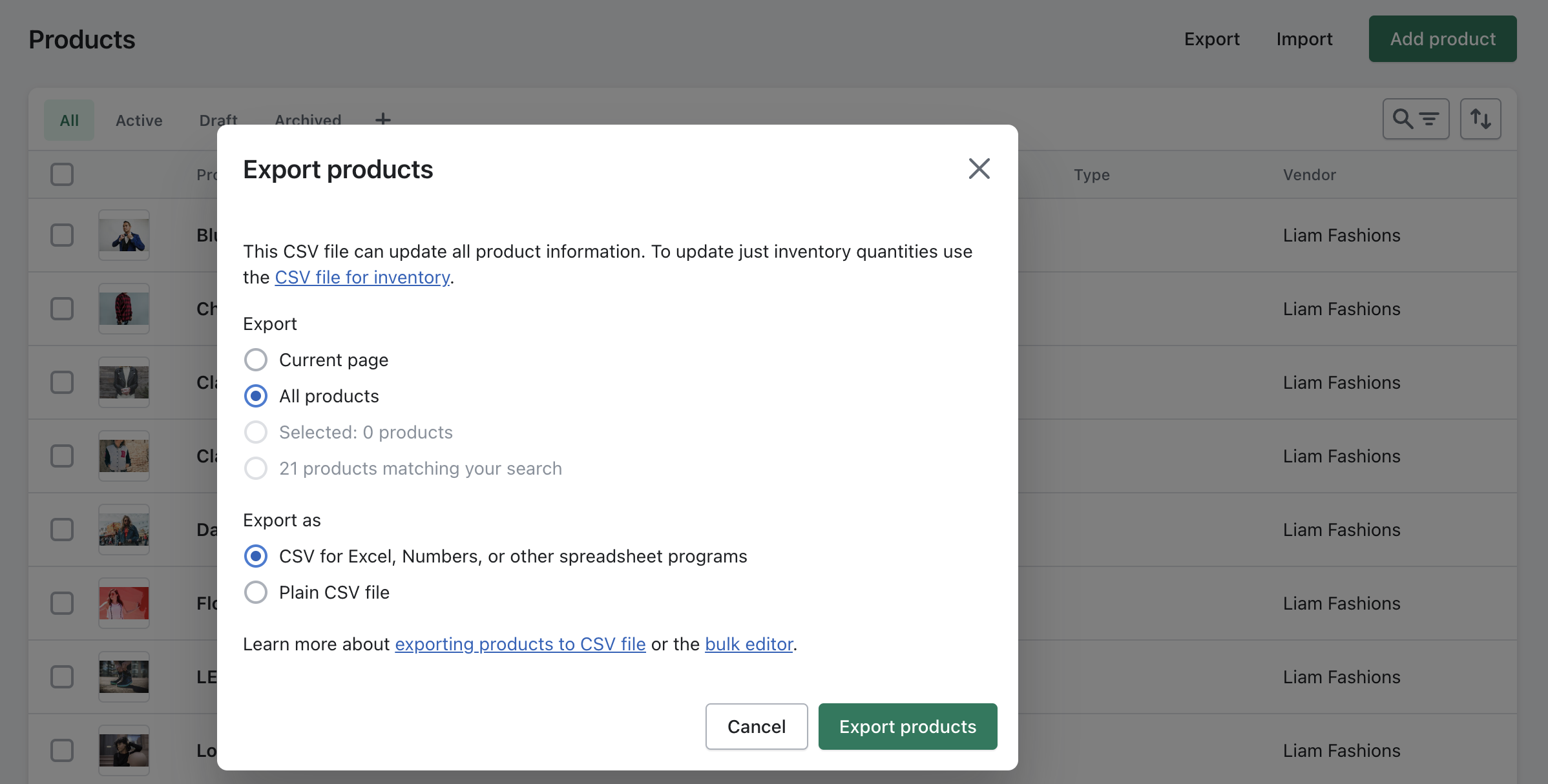
- Shopify 관리자 패널에 로그인합니다.
- 사이드바에서 제품 탭을 클릭합니다.
- 화면 오른쪽 상단의 내보내기 버튼을 클릭합니다.
- 드롭다운 메뉴에서 제품 옵션을 선택합니다.
- 내보낼 제품을 선택합니다. 모든 제품 또는 특정 선택 항목을 내보내도록 선택할 수 있습니다.
- 파일 형식을 CSV로 선택합니다.
- 제품 내보내기를 클릭합니다.
내보내기 프로세스가 완료되면 모든 제품 데이터가 포함된 CSV 파일이 컴퓨터에 다운로드됩니다. CSV 파일에는 제품 이름, 설명, 이미지, 가격 및 기타 세부 정보를 포함한 모든 제품 데이터가 포함된다는 점에 유의해야 합니다.
데이터를 정확하고 완벽하게 내보내기 위한 팁
가져오기 프로세스 중에 문제나 오류가 발생하지 않도록 모든 제품 데이터를 정확하고 완전하게 내보내는 것이 중요합니다. 다음은 데이터를 올바르게 내보낼 수 있는 몇 가지 팁입니다.
- 내보내려는 모든 제품이 선택되었는지 다시 확인하십시오. 제품 데이터를 내보내기 전에 마이그레이션하려는 모든 제품이 선택되었는지 확인하십시오. Shopify의 제품 섹션으로 이동하여 관련 제품을 선택하면 됩니다. 수출 과정에서 누락된 제품이 없는지 다시 한 번 확인하는 것이 중요합니다.
- CSV 파일에 모든 제품 데이터 포함: 제품 데이터를 CSV 파일로 내보낼 때 모든 제품 데이터가 포함되어 있는지 확인하십시오. 여기에는 제품 제목, 설명, 가격, 이미지 및 기타 관련 정보가 포함됩니다. WooCommerce로의 원활한 가져오기 프로세스를 보장하기 위해 모든 데이터가 존재하고 올바른지 확인하는 것이 중요합니다.
- CSV 파일을 읽을 수 있는지 확인: 제품 데이터를 CSV 파일로 내보낸 후 파일을 읽을 수 있고 Microsoft Excel 또는 Google Sheets와 같은 스프레드시트 소프트웨어에서 열 수 있는지 확인하는 것이 중요합니다. 이렇게 하면 데이터 형식이 올바르게 지정되고 파일을 WooCommerce로 가져오기 전에 파일에 문제가 없는지 확인할 수 있습니다.
가져올 CSV 파일 준비
Shopify CSV 파일을 WooCommerce 호환 형식으로 변환하려면 파일을 가져오기 전에 준비하는 것이 중요합니다. 따라야 할 단계는 다음과 같습니다.
- Microsoft Excel 또는 Google 스프레드시트와 같은 스프레드시트 소프트웨어에서 CSV 파일을 엽니다.
- WooCommerce에 필요하지 않은 열을 삭제하십시오. 예를 들어 Shopify에는 WooCommerce와 관련이 없는 제품 유형 또는 공급업체에 대한 열이 포함될 수 있습니다.
- 열 헤더가 WooCommerce의 필드 이름과 일치하는지 확인하세요. 예를 들어 Shopify의 "SKU" 열은 WooCommerce CSV 파일에서 "SKU"로 이름을 바꿔야 합니다.
- 모든 데이터의 형식이 올바른지 확인하십시오. 예를 들어 가격은 숫자 형식으로, 날짜 형식은 올바르게 지정해야 합니다.
- 가져오기 오류를 일으킬 수 있는 특수 문자나 형식을 제거하십시오.
- CSV 파일을 저장합니다.
CSV 파일에 오류가 없는지 확인하기 위한 팁
다음은 CSV 파일에 오류가 없고 WooCommerce로 가져올 준비가 되었는지 확인하는 몇 가지 팁입니다.
- CSV 파일의 모든 데이터 다시 확인: CSV 파일을 WooCommerce로 가져오기 전에 파일의 모든 데이터가 정확하고 형식이 올바른지 다시 확인하는 것이 중요합니다. 여기에는 모든 제품 제목, 설명, 가격 및 이미지가 존재하고 올바른지, 형식이 파일 전체에서 일관성이 있는지 확인하는 것이 포함됩니다.
- CSV 파일을 테스트 환경으로 가져와 테스트: 테스트 환경에서 CSV 파일을 테스트하면 데이터를 WooCommerce로 가져오기 전에 오류나 문제를 식별하는 데 도움이 될 수 있습니다. WooCommerce에 더미 스토어를 만들고 CSV 파일을 이 스토어로 가져와서 데이터가 어떻게 표시되는지 확인하면 됩니다. 이렇게 하면 라이브 스토어로 데이터를 가져오기 전에 수정해야 할 수 있는 형식 또는 데이터 문제를 식별하는 데 도움이 될 수 있습니다.
- 파일 크기가 너무 크지 않은지 확인: 크기가 큰 CSV 파일은 가져오기 프로세스 중에 시간 초과 또는 오류와 같은 문제를 일으킬 수 있습니다. 이를 방지하려면 CSV 파일을 각각 관리 가능한 수의 제품이 포함된 더 작은 배치로 나누는 것이 좋습니다. 이렇게 하면 가져오기 프로세스가 원활하고 오류 없이 진행됩니다.
WooCommerce로 제품 가져오기
Shopify CSV에서 WooCommerce로의 마이그레이션 프로세스를 위한 파일이 준비되면 제품을 새 스토어로 가져올 차례입니다. 따라야 할 단계는 다음과 같습니다.
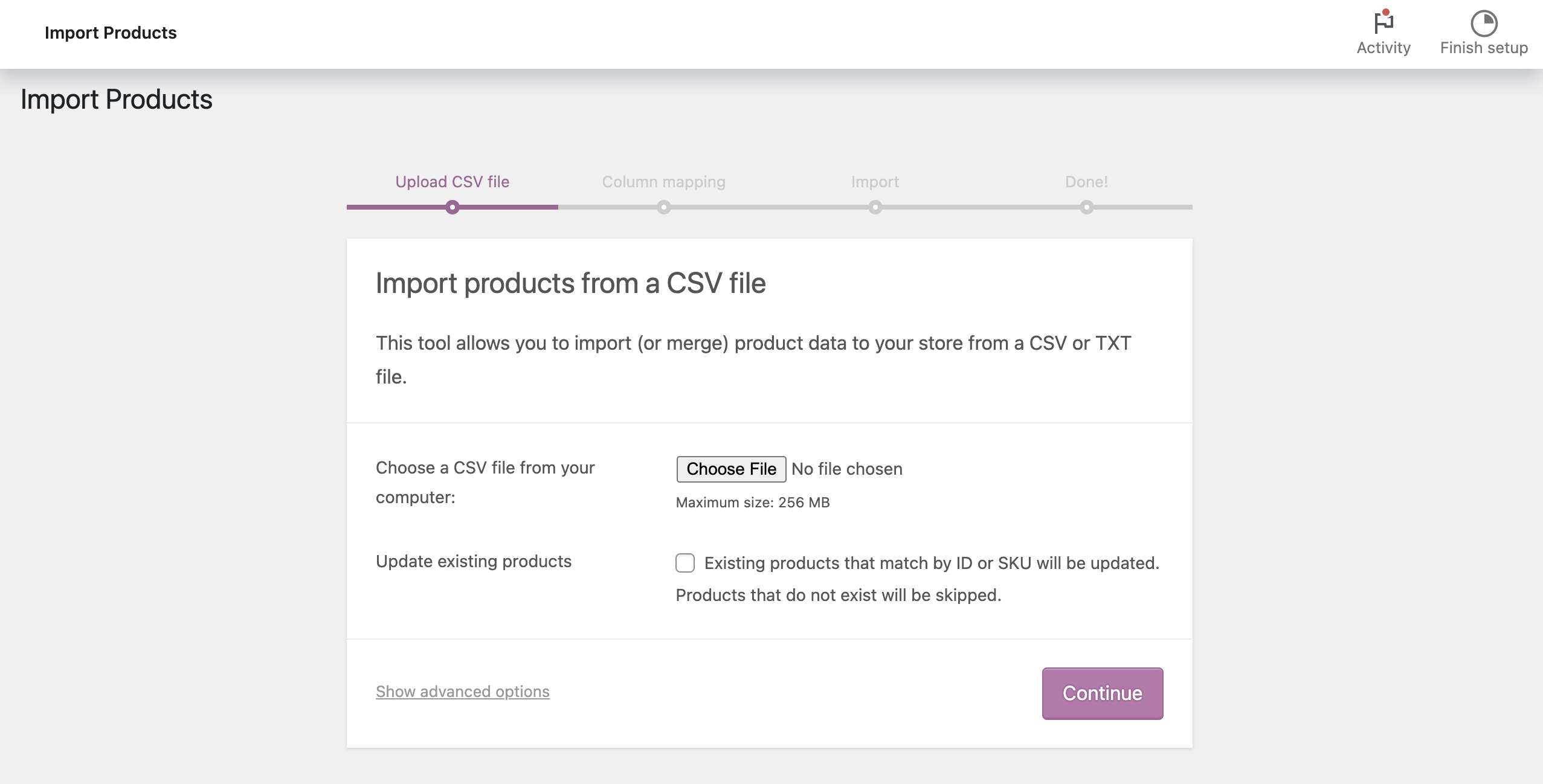
- WooCommerce 관리자 패널에 로그인합니다.
- 사이드바에서 제품 탭을 클릭합니다.
- 화면 오른쪽 상단에 있는 가져오기 버튼을 클릭합니다.
- 파일 형식을 CSV로 선택합니다.
- 이전에 준비한 CSV 파일을 선택하고 계속을 클릭합니다.
- CSV 파일의 필드를 WooCommerce의 해당 필드에 매핑합니다. 예를 들어 "제품 이름" 열을 WooCommerce의 "제품 이름" 필드에 매핑합니다.
- 가져오기 설정을 검토하고 필요한 사항을 변경합니다.
- Run the Importer를 클릭하여 가져오기 프로세스를 시작하십시오.
가져오기 프로세스가 완료되면 CSV 파일의 모든 제품을 WooCommerce로 가져옵니다. CSV 파일의 크기와 가져오는 제품 수에 따라 가져오기 프로세스에 시간이 걸릴 수 있습니다.
성공적인 가져오기를 위한 팁
다음은 성공적으로 가져오고 모든 제품 데이터가 Shopify에서 WooCommerce로 정확하게 마이그레이션되도록 하기 위한 몇 가지 팁입니다.

- 먼저 소량의 제품 샘플을 가져와서 가져오기 프로세스 테스트: 전체 CSV 파일을 가져오기 전에 먼저 소량의 제품 샘플을 가져와서 가져오기 프로세스를 테스트하는 것이 좋습니다. 이렇게 하면 전체 파일을 가져오기 전에 수정해야 할 수 있는 문제나 오류를 식별하는 데 도움이 될 수 있습니다.
- CSV 파일의 형식이 올바르고 오류가 없는지 확인: CSV 파일이 WooCommerce로 가져오기 전에 형식이 올바르고 오류가 없는지 확인하는 것이 중요합니다. 여기에는 모든 제품 데이터가 있고 형식이 올바른지, 누락되거나 중복된 항목이 없는지 확인하는 것이 포함됩니다.
- 가져오기 프로세스를 모니터링하여 발생할 수 있는 오류 또는 문제 식별: 가져오기 프로세스 중에 진행 상황을 모니터링하고 발생할 수 있는 오류 또는 문제를 식별하는 것이 중요합니다. 이렇게 하면 문제가 더 심각해지기 전에 문제를 해결하고 수정하는 데 도움이 될 수 있습니다.
마이그레이션 후 작업
Shopify에서 WooCommerce로 제품을 마이그레이션하려면 제품 데이터를 내보내고 가져오는 것 이상의 작업이 필요합니다. 제품을 WooCommerce로 가져온 후 제품이 올바르고 정확하게 표시되도록 하기 위해 완료해야 하는 일부 마이그레이션 후 작업이 있을 수 있습니다. 여기 몇 가지 예가 있어요.
- 제품 이미지 업데이트: 제품 이미지가 CSV 파일에 포함되지 않았거나 올바르게 마이그레이션되지 않은 경우 WooCommerce에서 수동으로 추가하거나 업데이트해야 합니다. 제품을 편집하고 올바른 이미지를 추가하면 됩니다.
- 제품 카테고리 편집: Shopify의 제품 카테고리가 WooCommerce의 카테고리와 일치하지 않는 경우 수동으로 업데이트해야 합니다. 여기에는 각 제품을 편집하고 WooCommerce에서 올바른 카테고리를 할당하는 작업이 포함됩니다.
- 제품 속성 검토: 제품 데이터를 마이그레이션한 후 제품 속성을 검토하여 WooCommerce 속성과 일치하는지 확인하는 것이 중요합니다. 여기에는 제품 데이터의 정확성을 확인하고 마이그레이션 프로세스 중에 발생할 수 있는 오류를 수정하는 작업이 포함됩니다.
- 제품 변형 검토: 제품에 변형이 있는 경우 제품을 올바르게 가져왔고 WooCommerce에서 올바르게 설정되었는지 확인하는 것이 중요합니다. 여기에는 모든 변형이 존재하고 제품 페이지에 올바르게 표시되는지 확인하는 작업이 포함됩니다.
이러한 작업은 시간이 더 걸릴 수 있지만 Shopify에서 WooCommerce로 원활하고 성공적으로 마이그레이션하는 데 중요합니다.
마이그레이션된 제품이 WooCommerce에서 올바르게 설정되었는지 확인하기 위한 팁
다음은 마이그레이션된 제품이 WooCommerce에서 올바르게 설정되고 고객이 웹 사이트에서 제품을 탐색하고 구매할 때 원활한 경험을 할 수 있도록 하기 위한 몇 가지 팁입니다.
- 모든 제품 데이터를 확인하고 필요한 업데이트 수행: 제품을 마이그레이션한 후에는 모든 제품 데이터를 검토하여 정확하게 전송되었는지 확인하는 것이 중요합니다. 여기에는 제품 제목, 설명, 가격, 이미지 및 기타 관련 정보 확인이 포함됩니다. 제품 데이터가 정확하고 최신 상태인지 확인하려면 이 단계에서 필요한 모든 업데이트 또는 수정을 수행해야 합니다.
- 제품 페이지가 올바르게 표시되는지 테스트: 제품 페이지 테스트는 마이그레이션된 제품이 WooCommerce에서 올바르게 설정되었는지 확인하는 중요한 단계입니다. 여기에는 제품 페이지에 제품 이미지, 설명, 가격 및 변형을 포함하여 필요한 모든 정보가 표시되는지 확인하는 작업이 포함됩니다. 고객이 일관된 경험을 할 수 있도록 제품 페이지가 다양한 장치 및 브라우저에서 올바르게 표시되는지 확인하는 것이 중요합니다.
- 발생할 수 있는 문제나 오류가 있는지 웹 사이트를 모니터링합니다. 제품을 마이그레이션한 후에는 발생할 수 있는 문제나 오류가 있는지 웹 사이트를 모니터링하는 것이 중요합니다. 여기에는 끊어진 링크, 누락된 이미지 또는 고객 경험에 영향을 미칠 수 있는 기타 문제를 확인하는 것이 포함됩니다. 정기적인 모니터링은 문제가 더 심각해지기 전에 문제를 식별하고 수정하는 데 도움이 될 수 있습니다.
Shopify에서 WooCommerce로의 제품 마이그레이션을 위한 대체 솔루션
CSV는 제품 마이그레이션을 위한 효과적인 솔루션이지만 대체 솔루션도 사용할 수 있습니다. 여기 몇 가지 예가 있어요.
1. 마이그레이션 플러그인 사용:
한 가지 옵션은 제품 마이그레이션 프로세스를 자동화하는 마이그레이션 플러그인을 사용하는 것입니다. 이러한 플러그인은 대규모 제품 카탈로그 및 복잡한 제품 데이터를 처리할 수 있습니다. 또한 모든 제품 정보가 Shopify에서 WooCommerce로 정확하게 전송되도록 합니다.
일부 마이그레이션 플러그인은 "마이그레이션 미리 보기" 기능을 제공하여 기업이 마이그레이션을 완료하기 전에 제품이 WooCommerce에 어떻게 표시되는지 검토할 수 있습니다.
2. 마이그레이션 전문가 고용:
제품 자체를 마이그레이션할 시간이나 전문 지식이 부족한 기업의 경우 마이그레이션 전문가를 고용하는 것이 효과적인 솔루션이 될 수 있습니다. Tigren 과 같은 마이그레이션 전문가는 제품 마이그레이션을 전문으로 하며 비즈니스를 위한 전체 프로세스를 처리할 수 있습니다.
마이그레이션 전문가를 고용하면 여러 가지 이점이 있습니다. 첫째, 전체 마이그레이션 프로세스를 처리하여 비즈니스 시간과 노력을 절약할 수 있습니다. 또한 마이그레이션 전문가는 제품 설명, 이미지 및 가격을 포함하여 모든 제품 데이터가 WooCommerce로 정확하게 전송되도록 할 수 있습니다. 마지막으로 마이그레이션 전문가는 마이그레이션 프로세스 전반에 걸쳐 지원 및 지침을 제공하여 기업이 새 플랫폼으로 원활하게 전환할 수 있도록 합니다.
자주 묻는 질문
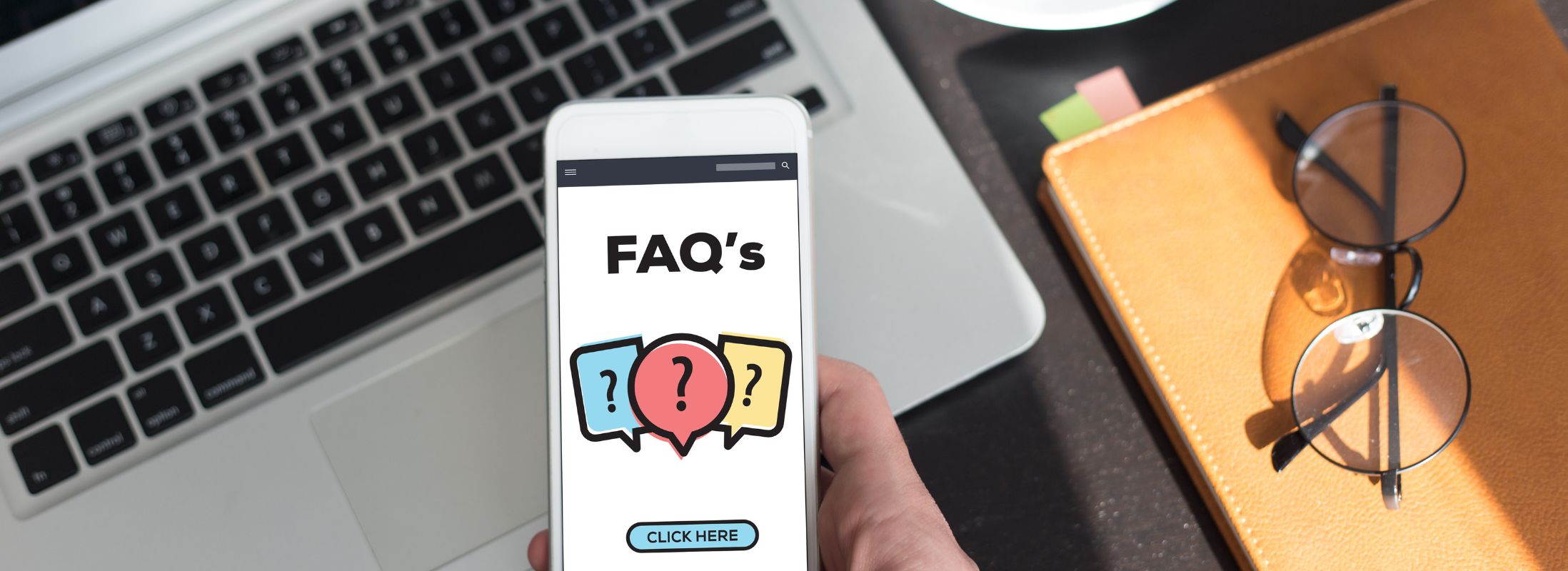
Shopify에서 WooCommerce로 제품 범주를 마이그레이션할 수 있습니까?
예, 제품 범주는 CSV를 사용하여 Shopify에서 WooCommerce로 마이그레이션할 수 있습니다. 그러나 혼동을 피하기 위해 두 플랫폼에서 범주 이름이 일치하는지 확인하는 것이 중요합니다.
제품 이미지를 Shopify에서 WooCommerce로 마이그레이션할 수 있습니까?
예, 제품 이미지는 CSV를 사용하여 Shopify에서 WooCommerce로 마이그레이션할 수 있습니다. 그러나 이미지 URL이 정확하고 이미지가 WooCommerce의 올바른 제품 페이지에 업로드되었는지 확인하는 것이 중요합니다.
Shopify에서 WooCommerce로 제품을 마이그레이션하는 데 얼마나 걸립니까?
Shopify에서 WooCommerce로 제품을 마이그레이션하는 데 걸리는 시간은 제품 카탈로그의 크기와 데이터의 복잡성에 따라 다릅니다. 간단한 데이터가 있는 작은 카탈로그를 마이그레이션하는 데는 몇 시간이 걸릴 수 있지만 복잡한 데이터가 있는 더 큰 카탈로그를 마이그레이션하는 데는 며칠이 걸릴 수 있습니다. 마이그레이션 플러그인을 사용하거나 마이그레이션 전문가를 고용하면 프로세스 속도를 높일 수 있습니다.
마이그레이션 중에 모든 제품 정보가 정확하게 전송됩니까?
마이그레이션 프로세스가 올바르게 완료되면 모든 제품 정보가 Shopify에서 WooCommerce로 정확하게 전송되어야 합니다. 그러나 마이그레이션된 데이터를 철저히 확인하여 제품 설명, 가격, 이미지, 카테고리 등 모든 제품 정보가 정확하고 완전한지 확인하는 것이 중요합니다.
마이그레이션 프로세스 중에 내 SEO가 영향을 받습니까?
마이그레이션 프로세스가 올바르게 수행되고 제품의 URL이 동일하게 유지되면 SEO에 미치는 영향이 최소화됩니다. 그러나 SEO 순위를 유지하려면 이전 URL을 새 URL로 리디렉션하는 것이 중요합니다. 마이그레이션 프로세스 전후에 SEO 전문가와 상담하는 것이 좋습니다.
마이그레이션 프로세스 중에 Shopify에서 제품을 계속 판매할 수 있습니까?
예, 기업은 마이그레이션 프로세스 동안 Shopify에서 제품을 계속 판매할 수 있습니다. 그러나 마이그레이션 프로세스가 시작된 후 Shopify에서 수행한 모든 새 제품 또는 변경 사항은 수동으로 WooCommerce에 추가하거나 별도로 마이그레이션해야 합니다.
마무리
결론적으로 CSV 파일을 사용하여 Shopify에서 WooCommerce로 제품을 마이그레이션하는 것은 제품 데이터를 전송하는 효율적이고 효과적인 방법이 될 수 있습니다. 이 가이드에 설명된 단계를 따르면 기업은 제품 설명, 가격, 이미지 및 범주를 포함한 제품 카탈로그를 새로운 WooCommerce 사이트로 성공적으로 마이그레이션할 수 있습니다.
CSV 파일은 Shopify에서 WooCommerce로 제품을 마이그레이션하려는 비즈니스에 널리 사용되는 솔루션이지만 마이그레이션 프로세스 전반에 걸쳐 정확성, 효율성 및 지원을 보장하기 위해 마이그레이션 전문가를 고용하거나 마이그레이션 플러그인과 같은 대체 솔루션도 고려해야 합니다. 전반적으로 적절한 계획과 실행을 통해 기업은 새로운 플랫폼으로 원활하게 전환하고 안심하고 제품을 계속 판매할 수 있습니다.
관련 게시물:
Shopify를 WooCommerce로 마이그레이션하는 방법: 모범 사례 및 전략
